深度windows7纯净版打印机共享错误0x0000的解决方案 深度windows7纯净版打印机是很多工厂、公司必备的办公用品。在使用过程中也会出现很多问题,如深度windows7纯净版打印机共享出现:“无法保存打印机设置,操作无法完成(错误0x000006d9)”,如图一。深度windows7纯净版小编在 深度windows7纯净版教程中教大家使用服务项开启共享的解决深度windows7纯净版打印机共享错误0x000006d9的方案!
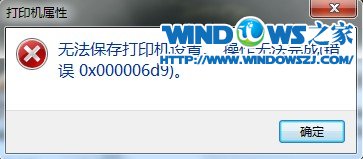
(图一)
打印机能正常进行打印的,但是却不能进行共享,提示“0x000006d9 错误”,说明打印机是没有问题的,应该是系统某个位置被禁用或失效了。其实我们只用打开服务项里的windows firewall服务就可以实现共享。
详细步骤:
1.按WIN+R键,在框内输入services.msc后回车,再从服务中找到windows firewall,右键属性,点启动。如图二、图三
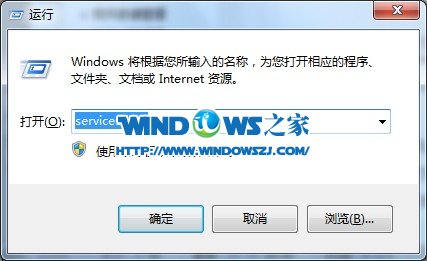
(图二)
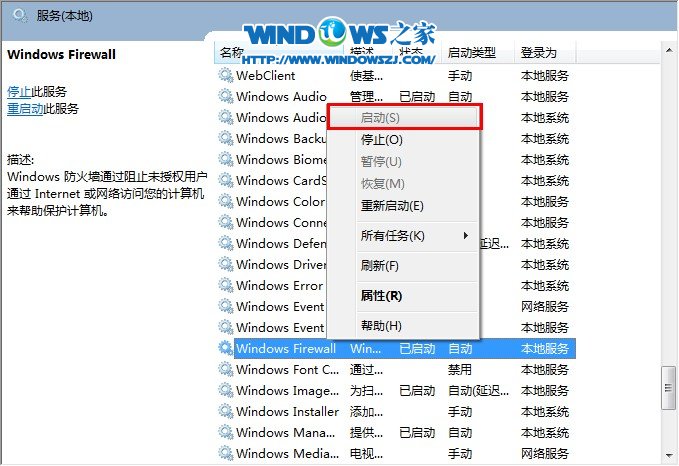
(图三)
2.完成第一步的方案后点击开始按钮,选择设备和打印机,如图四
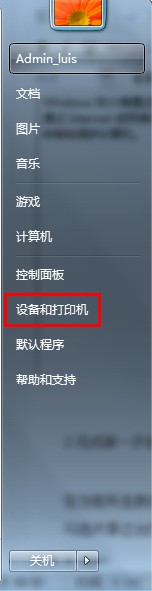
(图四)
3.在打印机和传真选项内,选择你的打印机,右键设置为默认打印机即可。如图五
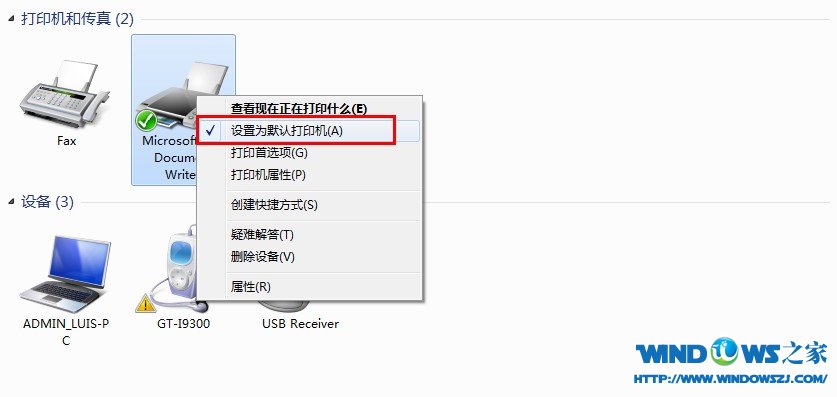
(图五)
打印机共享给我们提供了很多方便,节约了工作时间也提高了工作效率,这个小技巧办公室人员建议每个人都学习一下哦!
- Win7 64位纯净版
- 新萝卜家园GhostWin7 SP1 X86电脑城纯净版2014.08
- 雨林木风ghost win7 SP1纯净版(64位)2014.03
- Win7 32位纯净版
- 雨林木 Ghost Win7 SP1 X64旗舰版(64位) 2014.05
- 拾零技术GhostWin7 SP1 X86旗舰纯净版(32位)2014.05
- 纯净版XP系统
- 电脑公司 GHOST XP SP3 纯净版 2014.05
- 雨林木风GHOST XP SP3 纯净版 YN2014.05
------分隔线------








